大家好,欢迎来到IT知识分享网。
一、分析与说明
1.1、挖掘隐含条件,学会利用图形元素的边界线绘图。
1.2、先绘制出能够确定位置的对象,再通过“过渡对象”与“已确定位置对象”之间的关系,绘制出“过渡对象”。
1.3、如果已知一个圆与另外两个已经确定位置的对象相切,并且半径已经给定,那么首选“相切、相切、半径”方式绘制该圆。
1.4、如果已知一个圆与另外三个已经确定位置的对象相切,那么首选“相切、相切、相切”三点方式绘制该圆。
1.5、如果不知道怎么捕捉“递延切点”,看下面这个回答。
绘制两圆的各种公切圆。
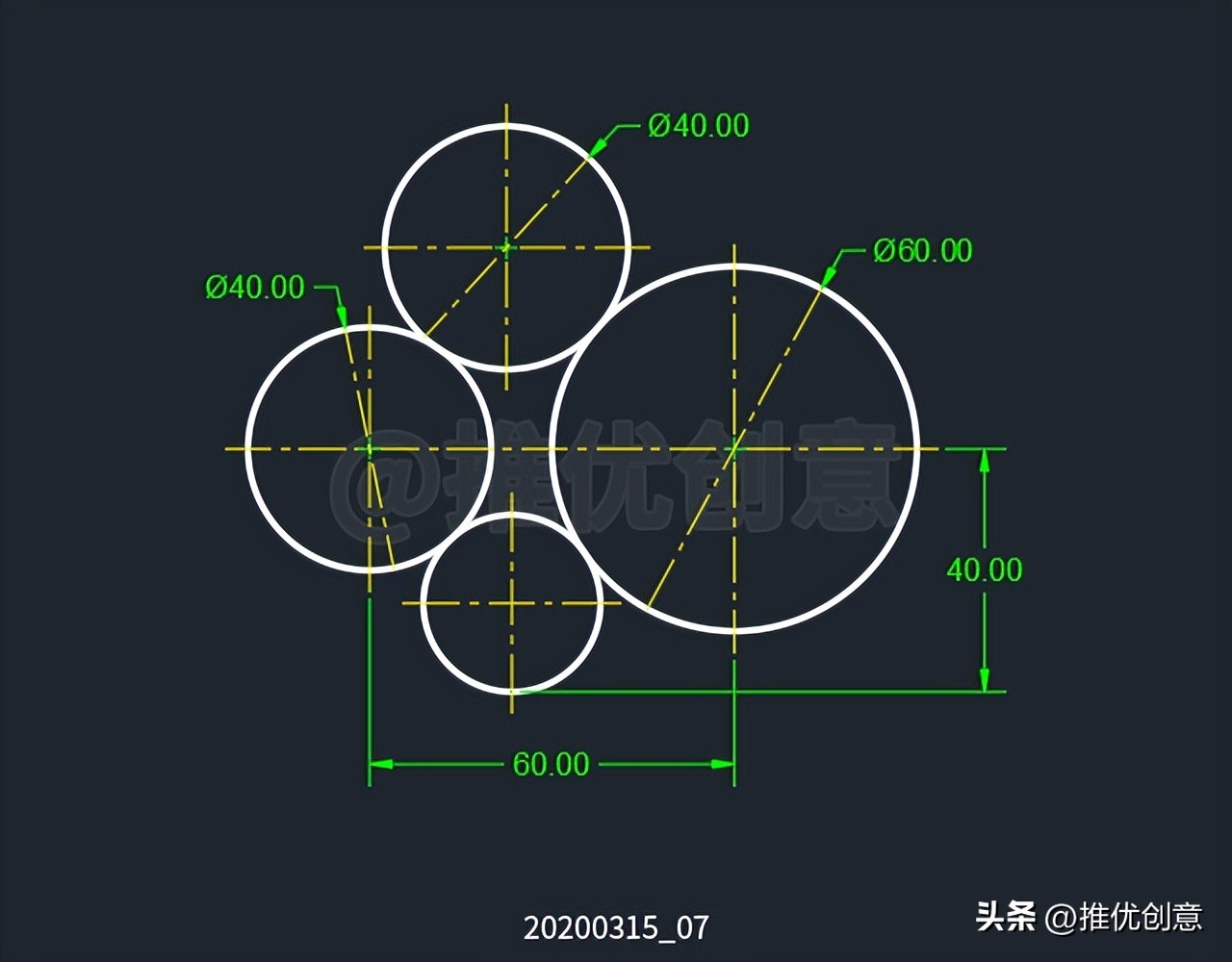
20200315
二、绘制步骤
2.1、按键盘上的“F8”键,打开“正交”,命令行输入“L”后回车,启用“直线”命令,绘制一条长度为60个单位的黄色水平线段AB。

20200315_07
2.2、命令行输入“O”后回车,启用“偏移”命令,将黄色水平线段AB向上偏移40个单位,得到黄色水平线段CD。

2.3、命令行输入“C”后回车,启用“圆”命令,捕捉点C为圆心,绘制一个直径为40个单位的黄色圆C。

2.4、直接回车,再次启用“圆”命令,捕捉点D为圆心,绘制一个直径为60个单位的青色圆D。
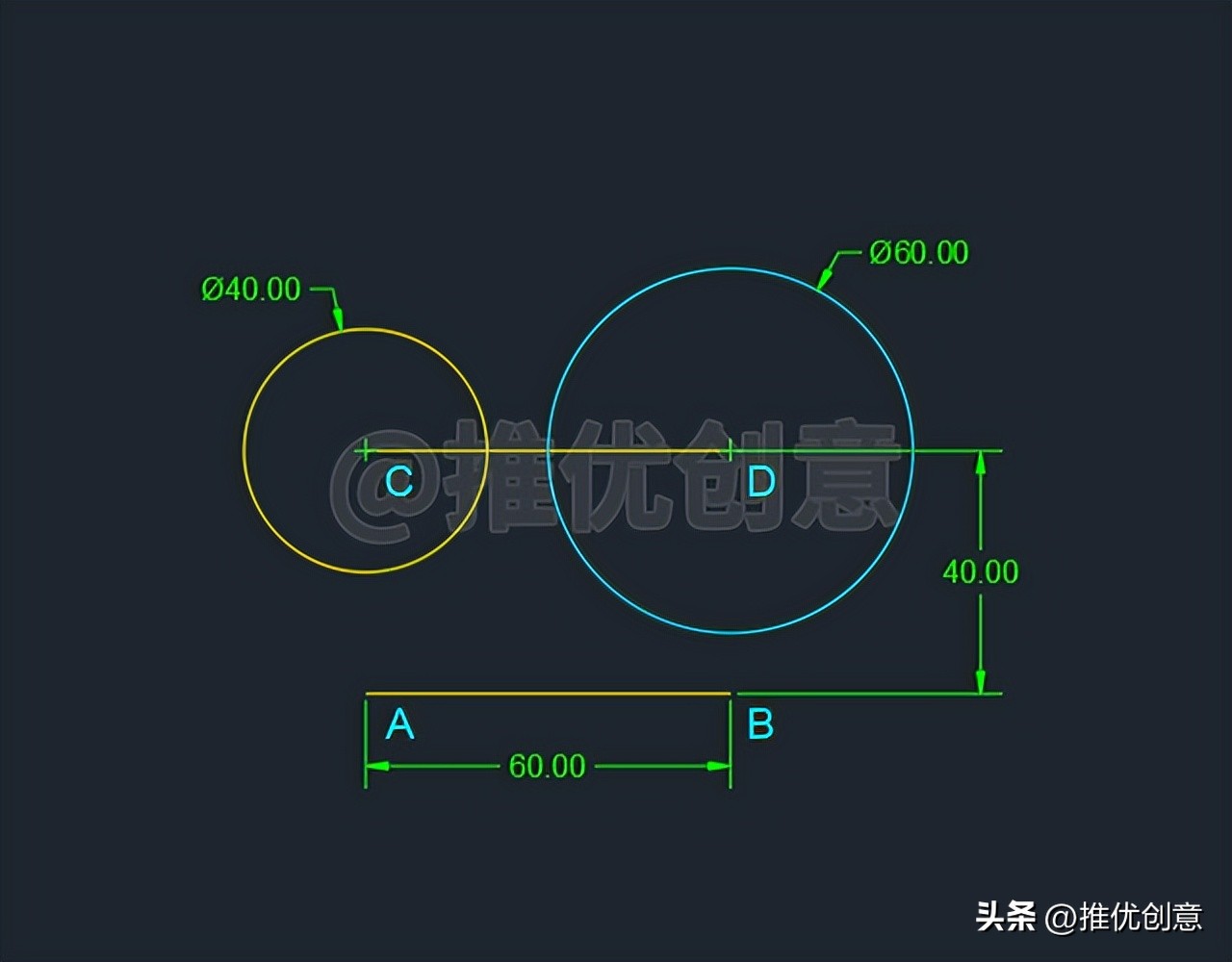
2.5、命令行输入“C”后回车,启用“圆”命令,接着输入“T”后回车,选择“相切、相切、半径”方式绘制一个红色圆E,该圆分别与黄色圆C、青色圆D相切,半径为40个单位。
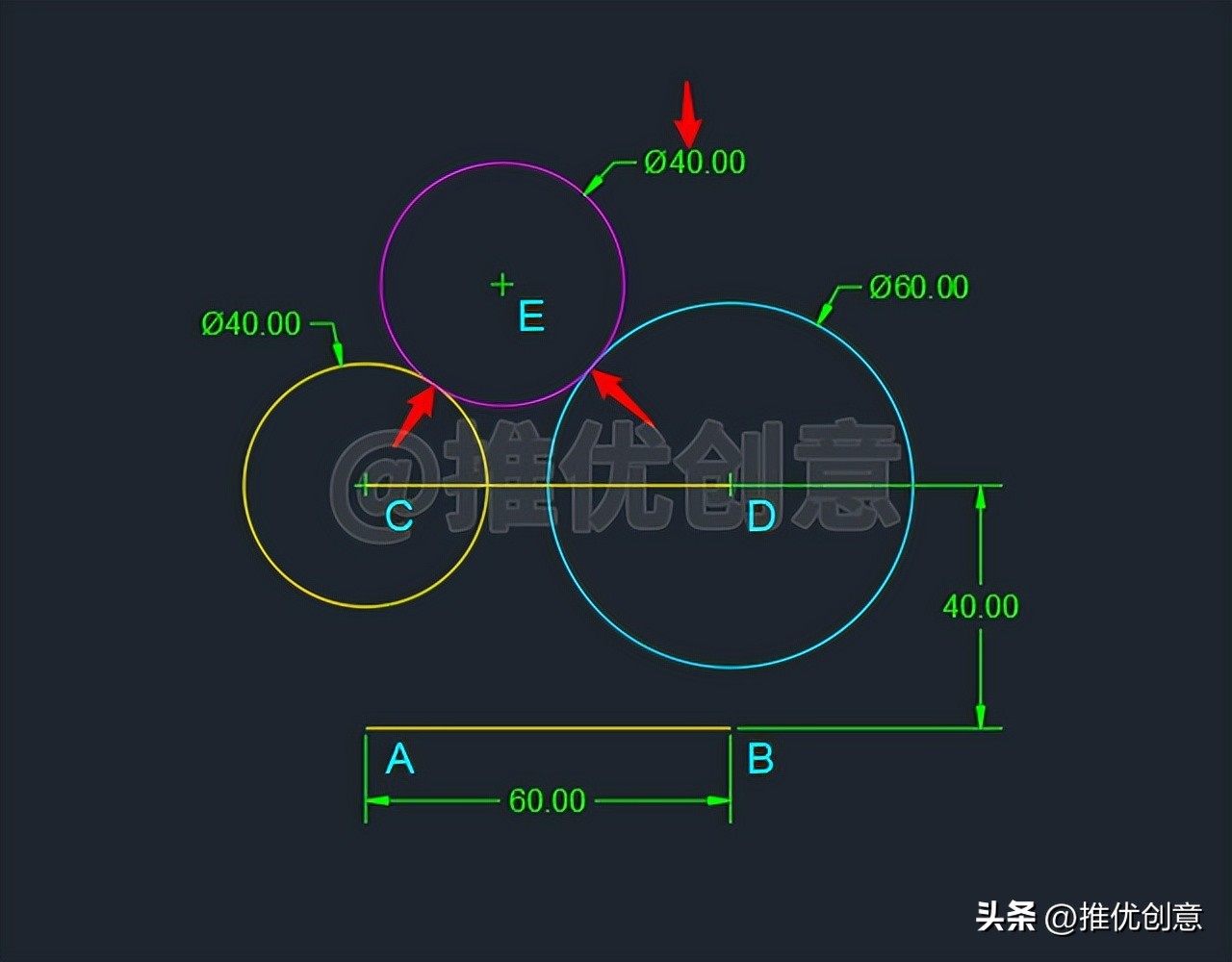
2.6、命令行输入“C”后回车,启用“圆”命令,接着输入“3P”后回车,选择三点方式绘制一个白色圆F,该圆分别与黄色圆C、黄色水平线段AB、青色圆D相切。
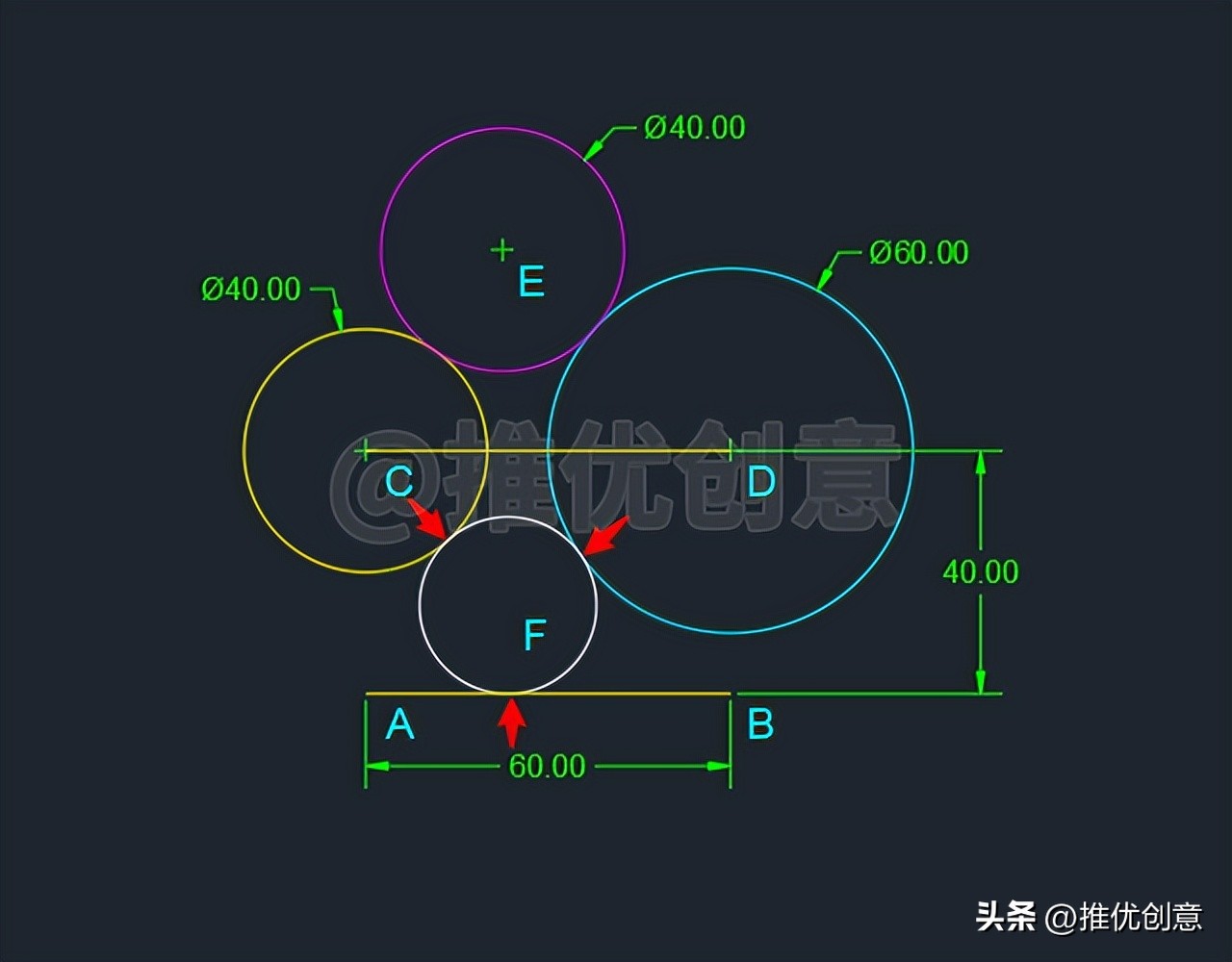
2.7、命令行输入“E”后回车,启用“删除”命令,将黄色水平线段AB删除掉,完成后如下图。
至此,整幅图绘制完毕。
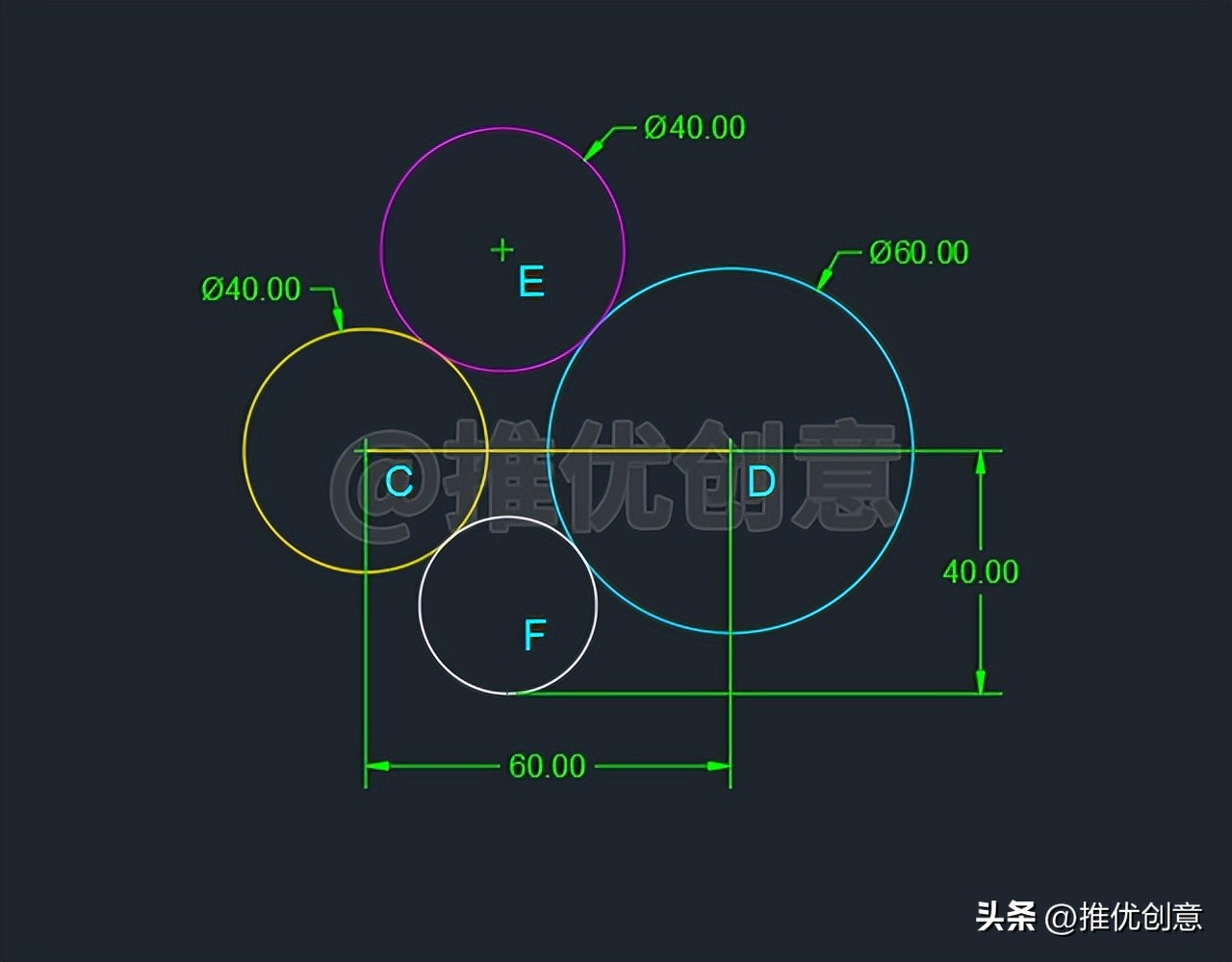
2.8、使用“图层”管理图形,标注尺寸,最终完成效果见下图。
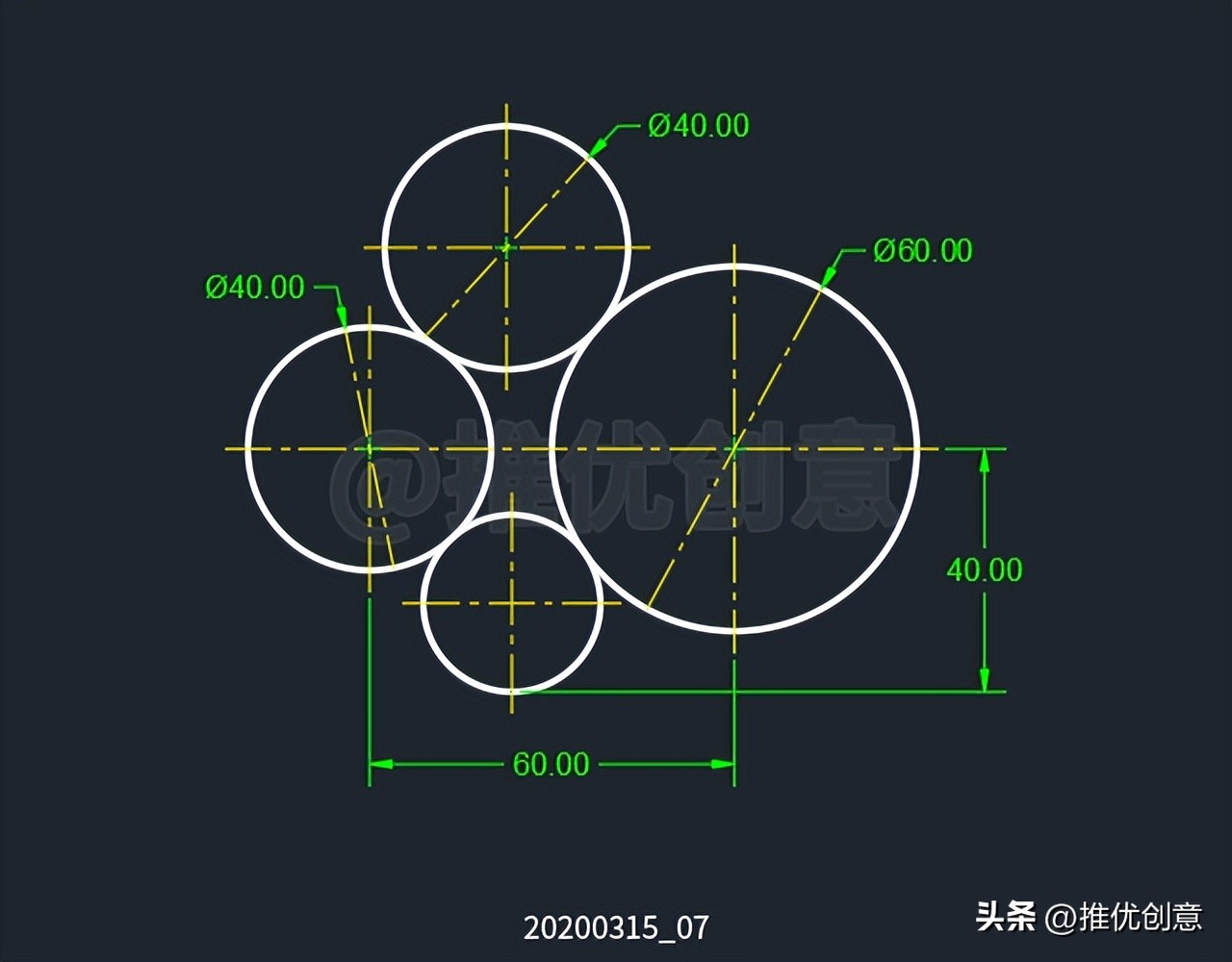
20200315_07
免责声明:本站所有文章内容,图片,视频等均是来源于用户投稿和互联网及文摘转载整编而成,不代表本站观点,不承担相关法律责任。其著作权各归其原作者或其出版社所有。如发现本站有涉嫌抄袭侵权/违法违规的内容,侵犯到您的权益,请在线联系站长,一经查实,本站将立刻删除。 本文来自网络,若有侵权,请联系删除,如若转载,请注明出处:https://haidsoft.com/184520.html

